
Geschreven door Giorgos
Bijgewerkt op
24 juni 2025
·
08.01
Wat zijn de voordelen van 2 monitor schermen naast elkaar?
Als je 2 of meer schermen naast elkaar plaatst, open je meerdere vensters of programma's tegelijkertijd. Hierdoor wissel je niet vaak tussen tabbladen. Daarnaast heeft een dual setup ergonomische voordelen. Wij vertellen je in dit artikel meer over de voordelen van 2 schermen naast elkaar en hoe je ze aansluit op een laptop.

Groter schermoppervlak
Met 2 schermen naast elkaar vergroot je het schermoppervlak. Zo werk je efficiënter als je meerdere programma's of vensters tegelijkertijd openhoudt. Gebruik één scherm bijvoorbeeld voor e-mailen of chatten en de andere voor tekstschrijven. Je schakelt minder tussen vensters, wat ook tijd bespaart. Wil je een collega of klant laten meekijken? Dupliceer dan je scherm, zodat iedereen hetzelfde ziet als jij.
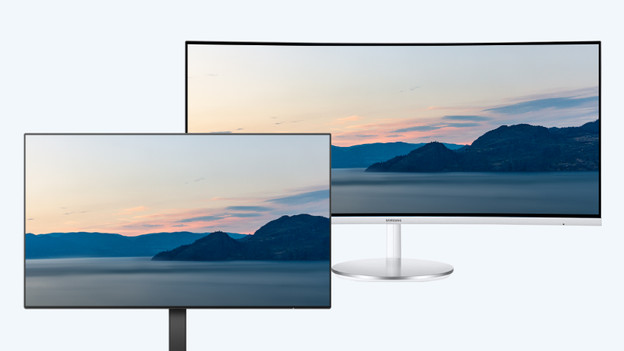
Waar let je op bij het kiezen van 2 monitoren?
Als je 2 schermen naast elkaar plaatst, kies dan voor 2 dezelfde monitoren. Zo voorkom je kleurverschillen, schermranden die een andere dikte hebben of een verschil in resolutie en schermformaat. Met 2 dezelfde beeldschermen heb je dit probleem niet. Let er daarom op of beide monitoren:
- hetzelfde paneeltype hebben voor dezelfde kijkhoeken.
- dezelfde kleurinstellingen en helderheid hebben.
- een dunne schermrand hebben, ook wel bezel genoemd.
- allebei in de hoogte verstelbaar zijn.
Wil je een tweede monitor aansluiten op je laptop? Lees hier over de voordelen van een monitor naast je laptopscherm.
Voordelen per gebruikssituatie
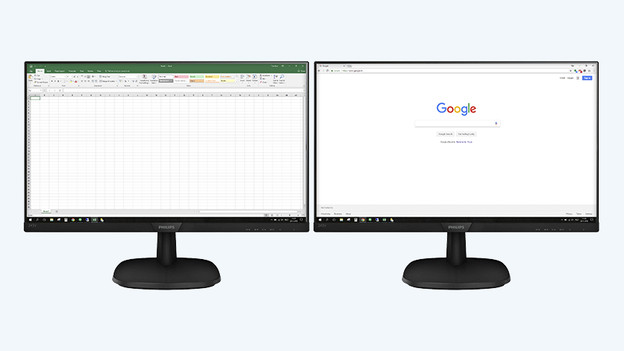
Werk en studie
Of je nu thuis of op kantoor werkt, met 2 schermen naast elkaar heb je een beter overzicht. Je wisselt minder vaak tussen vensters en programma's. Zo gebruik je bijvoorbeeld het ene scherm voor tekstschrijven in Word en het andere scherm voor je mailbox. Hierdoor gaat multitasken nog makkelijker.
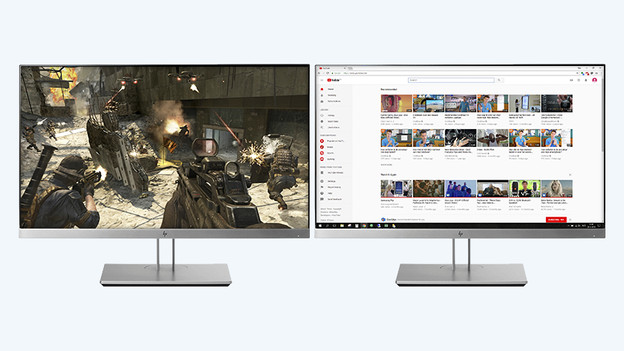
Gaming
Het spelen van één game op 2 schermen raden we niet aan, omdat de actie zich voornamelijk in het midden van je scherm afspeelt. Hiervoor zit een schermrand in de weg. Voor gaming gebruik je een tweede scherm bijvoorbeeld voor het opzoeken van informatie van je game of een Discord server. Zo volg je een handleiding of chat je met je vrienden.

Grafisch vormgeven en beeldbewerking
Voor foto- en videobewerking is een tweede scherm erg handig. Zo open je op de ene monitor een bewerkingsprogramma zoals Adobe Photoshop en op het andere scherm je beeldbank. Zorg ervoor dat beide schermen dezelfde resolutie hebben, voor een goede vergelijking.
Ergonomische indeling van 2 schermen

50/50 gebruik
Bij een 50/50 opstelling van de monitoren plaats je de schermen op armlengte afstand, met de binnenste randen precies in het midden. Draai de schermen een klein beetje naar binnen, zodat ze naar je toe staan. Werk je een tijdje op één scherm? Positioneer dan je stoel, toetsenbord en muis recht voor dat scherm. In deze opstelling beweeg je minder vaak met je nek, waardoor je klachten voorkomt.
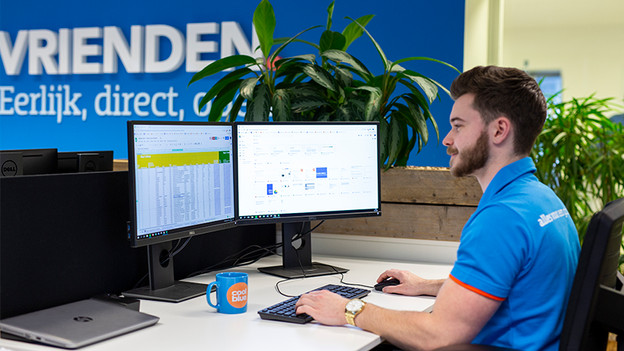
80/20 gebruik
Gebruik je één monitor meer dan de andere? Plaats dat scherm dan recht voor je. Het extra scherm zet je ernaast en draai je naar je toe. Zorg dat het extra scherm aan de kant van je dominante oog staat. Welk oog je dominante oog is, bepaal je zo:
- maak een diamant met je wijsvingers en duimen.
- kies een object zoals een lamp of kamerplant op ongeveer 6 meter afstand.
- strek je armen voor je uit en plaats het object in het midden van de diamant.
- sluit eerst je linkeroog en vervolgens je rechteroog.
- bij welk geopend oog zat het object in het midden? Dit is je dominante oog.

Meerdere schermen versus ultrawide monitor
Het grootste verschil tussen een setup met meerdere schermen en een ultrawide monitor, is de schermrand in het midden. Kijk je veel films of game je regelmatig? Kies dan voor een ultrawide monitor, zodat je geen last hebt van de schermrand in het midden. Films speel je zonder problemen in ultrawide settings af en voor games heb je een bredere kijkhoek na het aanpassen van de field of view.
Op welke manieren sluit je een tweede scherm aan?

Via een kabel of docking station
Je verbindt je monitor het makkelijkste met je laptop of desktop via een kabel of docking station. Verbind het ene scherm via de HDMI poort en de andere via de DisplayPort of usb C poort. Zo zorg je ervoor dat beide schermen werken. De aansluitingen op je monitor moeten hiervoor wel hetzelfde zijn als die van je laptop of desktop. Is dat niet zo, gebruik dan een docking station. Zo heb je altijd de poort die je nodig hebt.

Daisy chaining
Een andere manier is daisy chaining. In plaats van dat je de kabel in de laptop, desktop of docking station doet, gaat deze direct in de andere monitor. Zo koppel je de monitoren direct aan elkaar. Zo offer je geen poort in je laptop op en sluit je meer accessoires aan. Je koppelt met daisy chaining tot 4 monitoren aan elkaar. Let op: de kwaliteit van de beeldschermen wordt minder als je meer schermen verbindt.
Artikel van Giorgos
Monitoren specialist.
